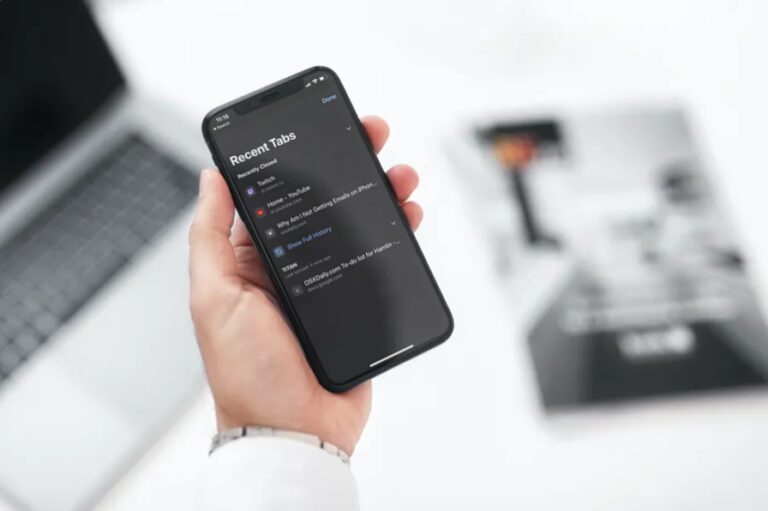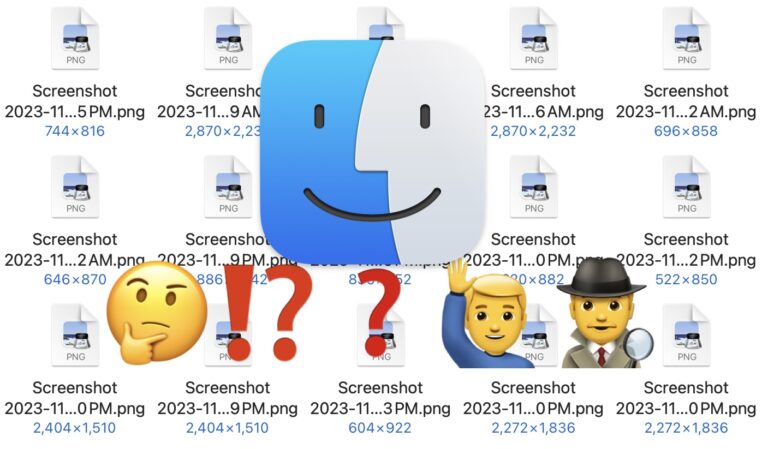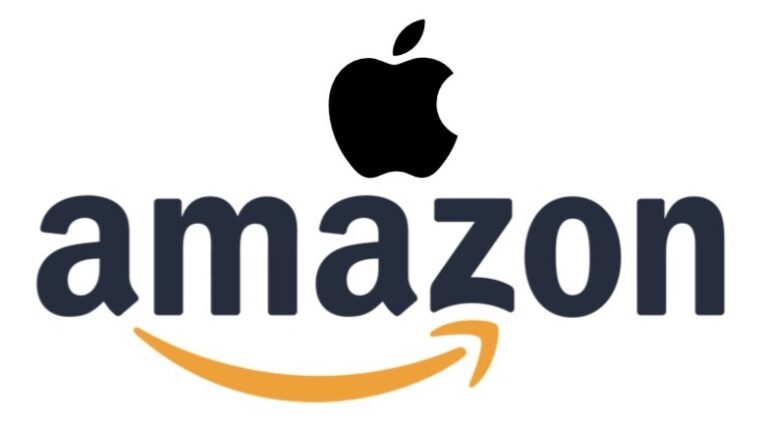Как получить «Привет, Siri» на неподдерживаемых компьютерах Mac
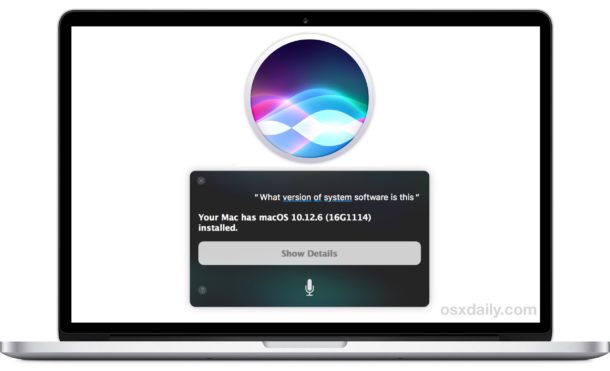
У вас старый Mac, но вам нужны голосовые команды Hey Siri? Приложив немного усилий, вы можете получить «Привет, Siri» на неподдерживаемых компьютерах Mac, используя творческий обходной путь. В то время как новые модели Mac могут включать Hey Siri на Mac так же легко, как проверять параметр в системных настройках, старые Mac не поддерживают ту же функцию Hey Siri. Из этого туториала Вы узнаете, как воспроизвести ту же самую возможность «Привет, Siri» на любом компьютере Mac, который не поддерживает «Привет, Siri» по умолчанию, если он имеет обычные функции Siri.
Это было протестировано и подтверждено для работы на Mac с Siri и без официальной поддержки Hey Siri. Сюда входят компьютеры Mac под управлением macOS Mojave, High Sierra и Sierra, если на Mac включена Siri, вы сможете использовать этот обходной подход для имитации функциональности Hey Siri. Вам понадобится микрофон, а Mac должен иметь поддержку Siri. Остальное – просто настроить Mac на прослушивание специальной команды, а затем привязать эту команду к Siri, чтобы воспроизвести голосовые команды Hey Siri без помощи рук на Mac.
Как включить «Привет, Siri» на неподдерживаемых компьютерах Mac
Программы для Windows, мобильные приложения, игры - ВСЁ БЕСПЛАТНО, в нашем закрытом телеграмм канале - Подписывайтесь:)
Это многоэтапный процесс настройки Hey Siri на неподдерживаемом Mac. Внимательно выполните следующие действия:
- Перейдите в меню Apple и выберите «Системные настройки».
- Выберите панель предпочтений «Siri» и убедитесь, что Siri включена.
- Теперь перейдите на панель предпочтений «Клавиатура» и на вкладку «Диктовка», установите флажок «Диктовка» в положение ВКЛ, а затем также отметьте «Использовать расширенную диктовку».
- Затем перейдите на панель системных настроек «Доступность» и выберите «Диктовка» на боковой панели, установите флажок «Включить ключевую фразу для диктовки» и введите «Привет» *, а затем нажмите кнопку «Команды диктовки».
- Установите флажок «Использовать расширенные команды» и нажмите кнопку «+».
- Настройте расширенную команду Диктовки следующим образом:
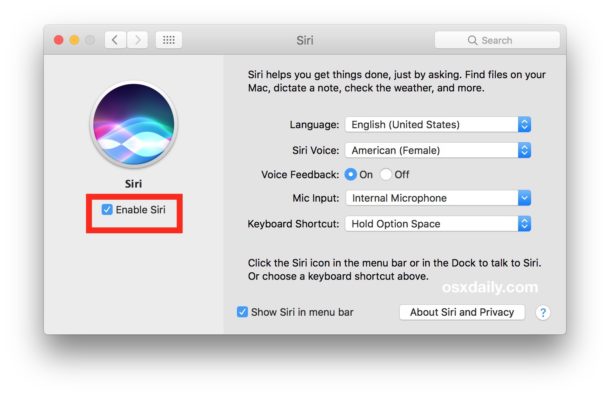
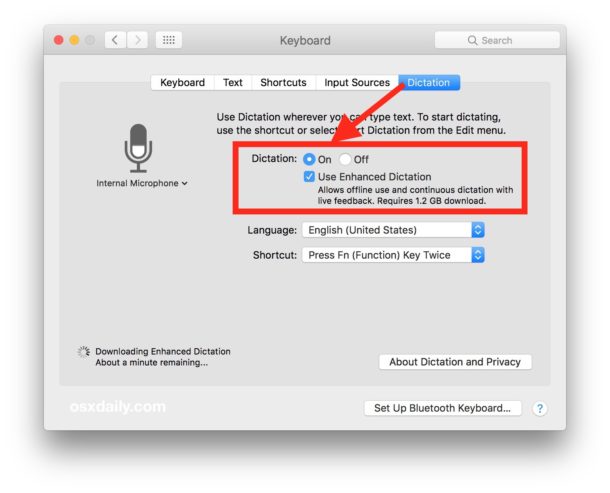
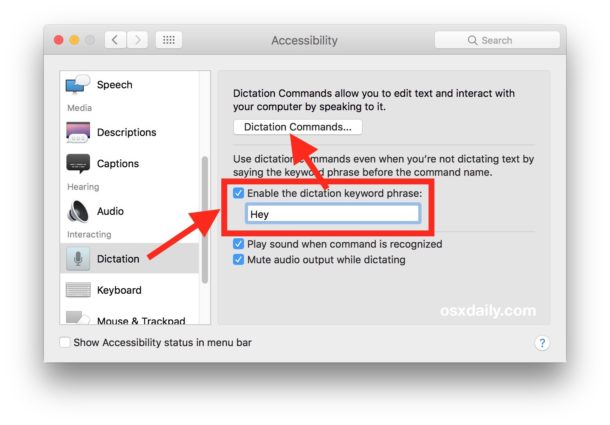
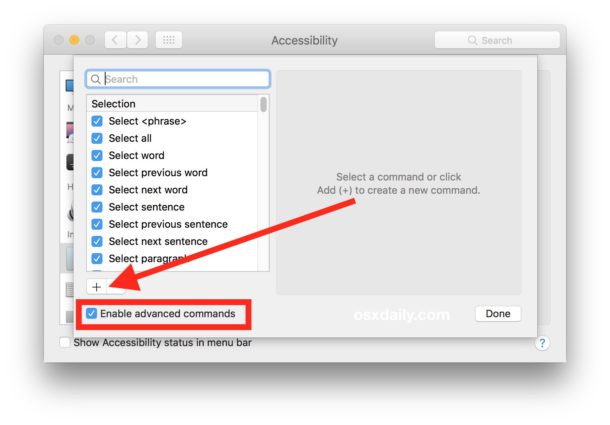
- Когда я говорю: «Сири»
- При использовании: «Любое приложение»
- Выполните: запустите рабочий процесс -> Другое -> перейдите в папку / Applications и выберите «Siri.app».
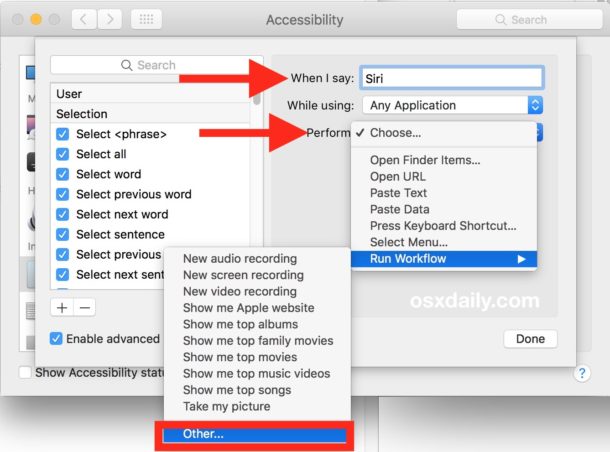
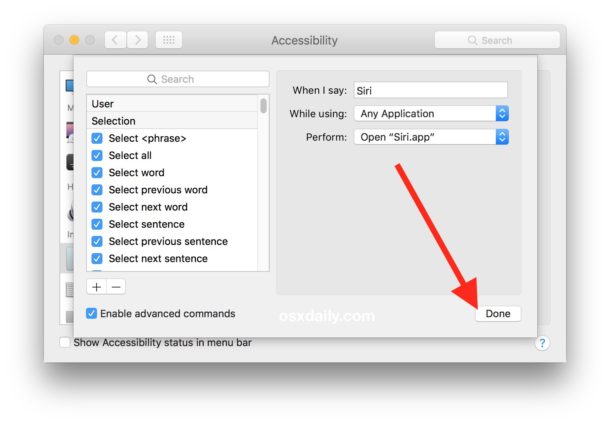
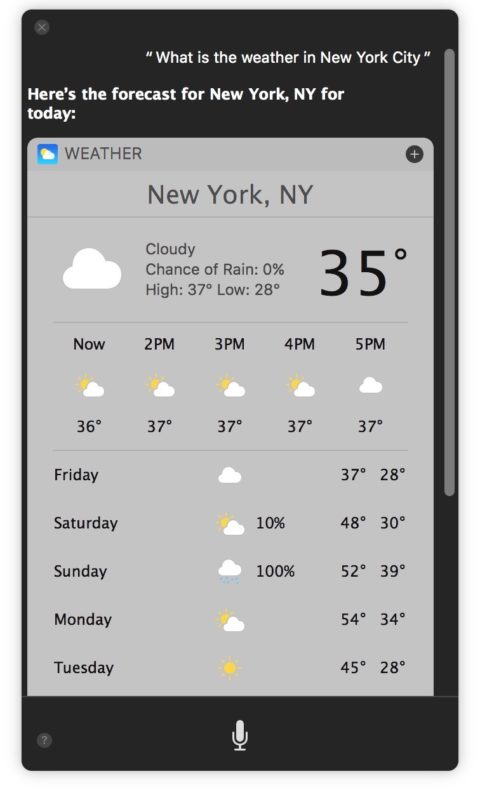
Предполагая, что вы настроили все, как описано выше, теперь у вас будет полностью функционирующий голосовой помощник «Привет, Siri» на Mac, даже если этот Mac официально не поддерживает Hey Siri.
Попробуйте сами, работает! Время отклика и точность примерно такие же, как у официального Hey Siri на Mac.
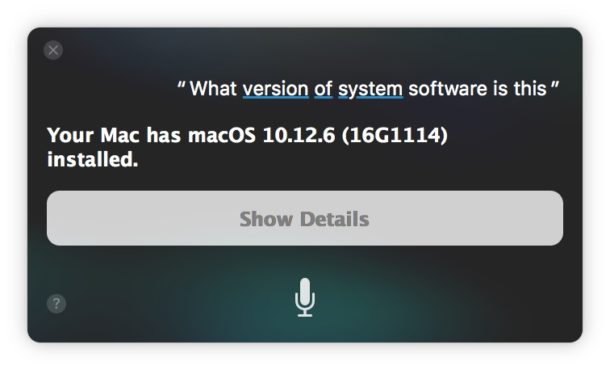
По сути, все, что есть в списке команд Mac Siri, будет работать при такой активации голосом.
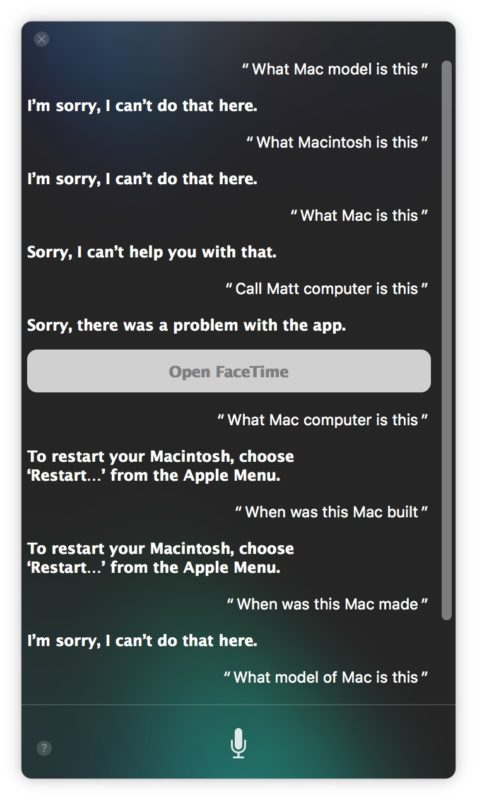
* Вы можете использовать любую другую ключевую фразу для диктовки, мы используем «Привет», чтобы имитировать функцию «Привет, Siri». Но вы можете использовать «Открыть дверь отсека отсека, Хэл» или что-то еще, если хотите.
Как отключить обходной путь Hey Siri на старых компьютерах Mac
Если вы хотите отключить это, вы можете вернуться в раздел «Диктовка специальных возможностей» и снять различные флажки. Если вы хотите отключить расширенную диктовку и отключить Siri в целом, вы тоже можете это сделать. Возможно, вы заметили, что Enhanced Dictation загружает пакет размером 1,2 ГБ для его работы, но вы можете удалить Enhanced Dictation, чтобы освободить это дисковое пространство на Mac, если хотите.
Хотя это, очевидно, для Mac, включить Hey Siri на iPhone или iPad просто и поддержать многие устройства, и вы также можете включить Hey Siri на Apple Watch. На каком бы устройстве вы ни использовали Siri, вы можете использовать множество команд Siri из списка и даже забавные команды Siri, которые просто глупые.
Если у вас есть какие-либо советы, уловки, предложения или опыт использования того или иного метода имитации Hey Siri на Mac, который не поддерживает эту функцию, поделитесь с нами в комментариях ниже!
Программы для Windows, мобильные приложения, игры - ВСЁ БЕСПЛАТНО, в нашем закрытом телеграмм канале - Подписывайтесь:)